REQUERIMENTO DO SEGURO DESEMPREGO PELA INTERNET
EMPREGADOR WEB
SDWEB
GERAÇÃO DE ARQUIVO SD NA FOLHA DE PAGAMENTO
ENVIO
PELA INTERNET
PROCEDIMENTOS
Postado por Leonardo Amorim em 17/07/2012 11h28
Atualizado por Leonardo Amorim em 19/05/2015 09h21
O
sistema Empregador Web (SDWeb), que emite o
requerimento para o Seguro-Desemprego (SD) passou a
ser obrigatório a partir de hoje (01/04/2015). Para quem já vem usando o aplicativo desde
2012, inclusive importando arquivos do SEIFolha, não será uma novidade.
O
SEIFolha vem gerando arquivos para o SDWeb desde
julho de 2012.
Veja
também:
Resposta sobre a mensagem de erro
Foi detectado um erro inesperado. Entre em
contato com o suporte e informe o código: S1504231JZYVX18:mte-234-sd-01
http://www.llconsult.com.br/nll/2015/n1500046.htm
Resolução CODEFAT nº 742, de 31/03/2015 (DOU de
01/04/2015)
http://www.llconsult.com.br/nll/2015/n1500030.htm
Segue a Resolução 736/2014
http://www.llconsult.com.br/nll/2014/n1400188.htm
Perguntas e Respostas do Seguro-Desemprego (SD)
http://www.llconsult.com.br/mte/sd001.pdf
Manual do SDWeb
http://www.llconsult.com.br/mte/sd002.pdf
Perguntas e Respostas do SDWeb
http://www.llconsult.com.br/mte/sd003.pdf
Acesse o endereço do Portal MTE Mais Emprego
http://maisemprego.mte.gov.br/portal/pages/home.xhtml
Exemplo
de importação SEIFolha
https://www.youtube.com/watch?feature=player_embedded&v=nYcDDtNcAxU
Chamada LLConsulte Leonardo Amorim
em 08/04/2015
https://www.youtube.com/watch?v=kuO6tjqel34#t=870
O
empregador sem certificado digital padrão ICP
Brasil precisa fazer um cadastramento como gestor, definindo o Login e cadastrando um
email diferente para cada gestor. A senha é encaminhada pelo email
cadastrado. Em seguida passar uma procuração (documento se emite na seção de
administração) para um gestor que tenha acesso
com certificado. O documento deve ser entregue em uma unidade do MTE.
O
empregador com certificado digital padrão ICP
Brasil também precisa ser cadastrado como gestor
(definir o Login e cadastrar um email para
receber a senha dentro dos mesmos critérios) e pode importar arquivo ou
preencher diretamente o requerimento no sistema. Também pode passar uma
procuração para um gestor que tenha acesso com certificado sem precisar
apresentar o documento (físico) de outorga em uma unidade do MTE.
É
possível incluir filiais no cadastro do gestor da matriz, desde que o acesso seja
feito por certificado.
PROCEDIMENTOS
NO SEIFOLHA
GERAÇÃO DO ARQUIVO SD NA FOLHA DE
PAGAMENTO
ACESSO AO SDWEB
IMPORTAÇÃO E TRANSMISSÃO
GERAÇÃO DO REQUERIMENTO
Em versões da FOLHA DE PAGAMENTO
publicadas a partir de 17/07/2012, foi revisada
a geração de arquivos .SD conforme leiaute estabelecido pelo Ministério do
Trabalho e Emprego (MTE).
Em Rescisões
de Contrato, após a geração do TRCT, posicione no registro rescisório do
trabalhador e pressione F9. Selecione a opção Gera
SDWEB.

Após a confirmação dos dados
extraídos do TRCT e a definição do local de gravação, ao confirmar a geração do
arquivo, deverá surgir uma mensagem informando o endereço do arquivo a ser
importado para o SDWEB.
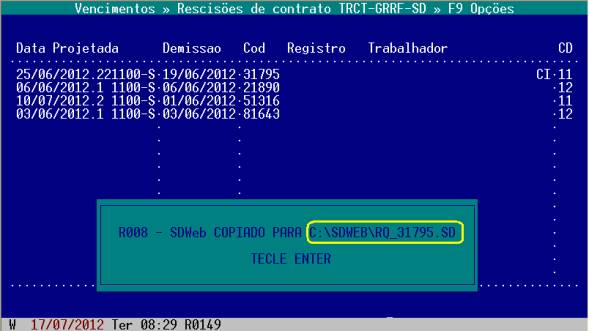
SDWEB é o nome da pasta
convencional onde os arquivos são gravados na unidade definida pelo usuário no
momento da geração.
No exemplo acima, foi gerado o
arquivo RQ_31795.SD.
Acesse o endereço do Portal MTE
Mais Emprego.
http://maisemprego.mte.gov.br/portal/pages/home.xhtml
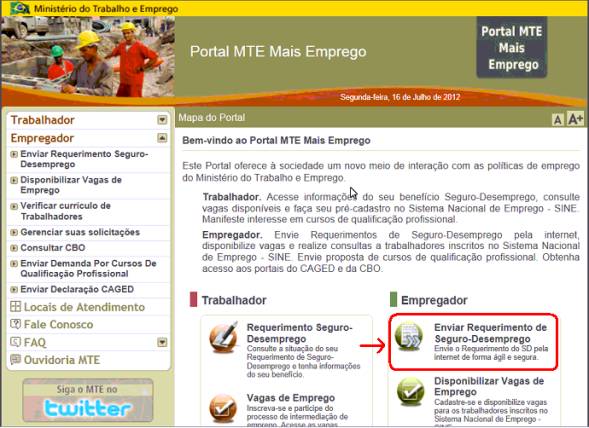
Na seção do SDWEB,estando
cadastrado no sistema, faça o login (Clicar em CADASTRAR GESTOR, caso não tenha
USUÁRIO e SENHA).
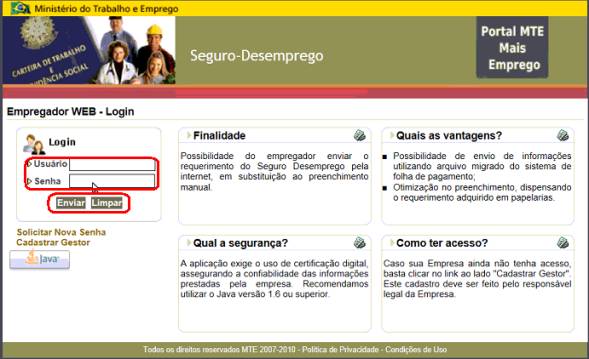
Confirme o carregamento do
aplicativo para o SDWEB.
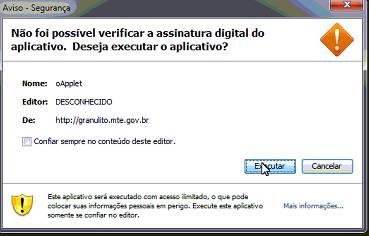
Para o reconhecimento do
Certificado Digital, clique em Configurar. Caso já tenha configurado, clique em Autenticar Certificado Digital.
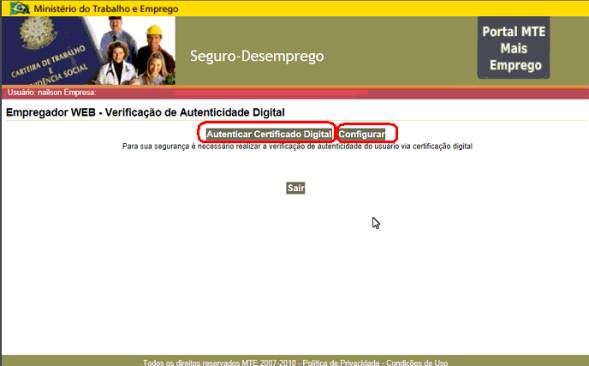
Ao clicar em Configurar,
utilizando o repositório de cartão ou token, selecionar Automático e confirmar clicando em Ok.
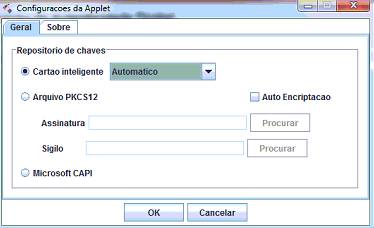
Clicando em Autenticar Certificado Digital, digite a senha e
confirme (Ok).
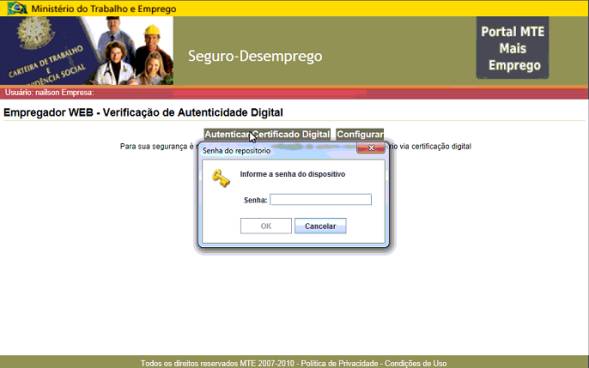
Surgirá uma tela com o CNPJ/CEI
do certificado. Clique sobre o CNPJ/CEI para continuar.
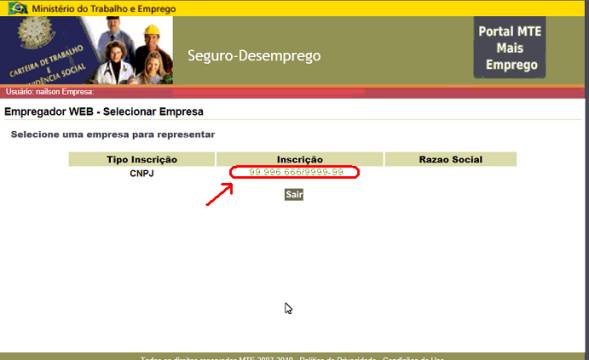
Clique em Menu Principal, depois em Importar
Arquivo.
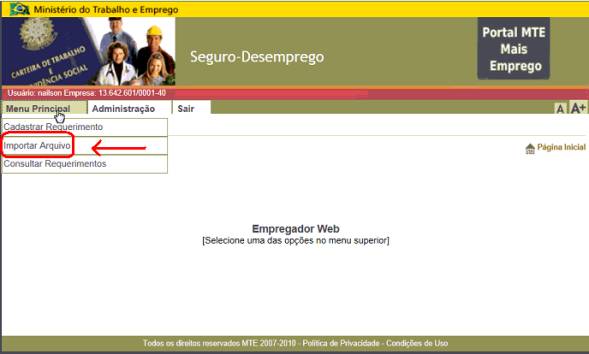
Para selecionar o arquivo de
importação, clique em Browse.
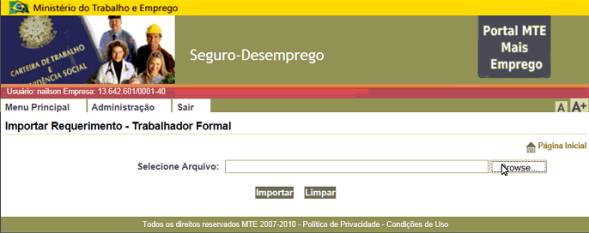
Selecione o arquivo a
ser transmitido. No exemplo, a unidade escolhida para gravação foi a C:
O arquivo foi gravado em
C:\SDWEB. Procure o arquivo conforme a numeração gerada pela FOLHA (a numeração
corresponde ao código do trabalhador no sistema).
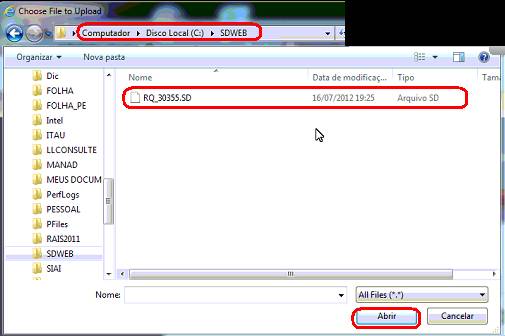
Com o arquivo selecionado,
clique em Importar.
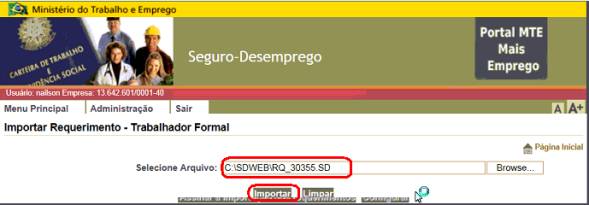
Para confirmar a importação,
clique em Assinar a Importação dos requerimentos.

Após a confirmação, confirme a
execução da operação e informe a senha do certificado digital. Deverá surgir a
tela abaixo:
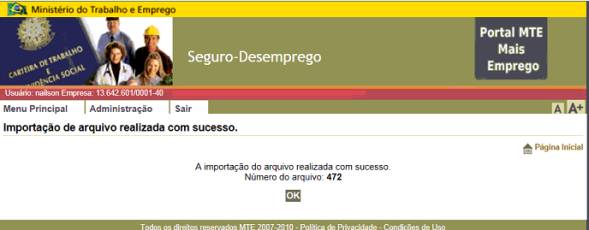
Em seguida, clique em Menu Principal, e selecione Consultar
Requerimentos.
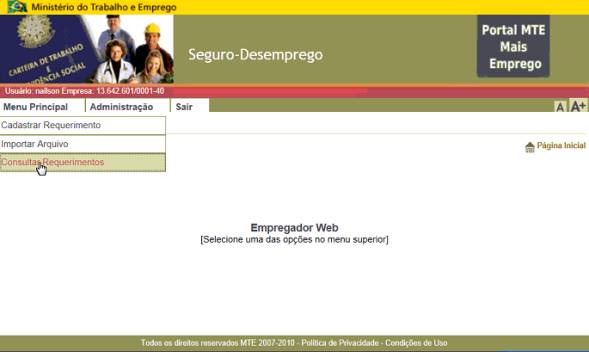
Informe um dos campos
solicitados e clique em Consultar.
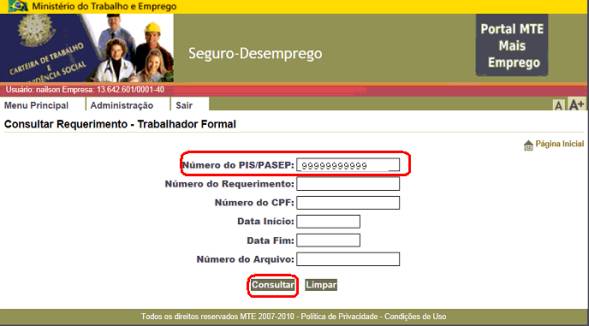
O SDWEB fará uma busca de
requerimento e sendo localizado, informará o PIS/PASEP, o número do
requerimento, a data do envio, o nome do trabalhador(a), a data da dispensa e o
número do arquivo.
Clique em Impressão Requerimentos.
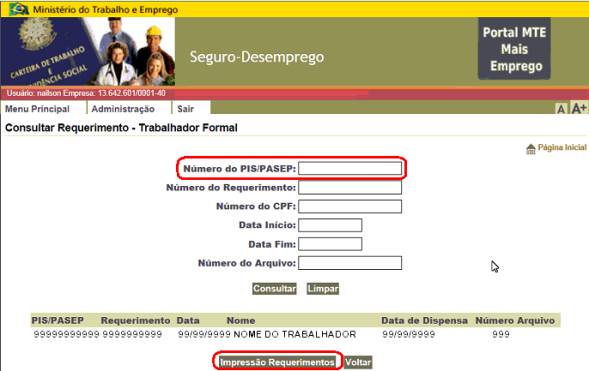
O requerimento será
gerado em PDF, que deve ser emitido e assinado.
Trechos do formulário
gerado pelo SDWEB.

Exemplo de importação
https://www.youtube.com/watch?feature=player_embedded&v=nYcDDtNcAxU
Postagens
de 07/2012
ATENÇÃO: os campos
circulados em vermelho, não estão previstos no leiaute atual do SDWEB (confira
nas informações técnicas no final deste artigo) e por isso não são impressos.
Em consulta ao MTE, nos foi informado que estes campos foram descontinuados. O
SDWEB transmite o requerimento diretamente para as bases que avaliam o pedido,
sendo uma via impressa do requerimento destinada ao trabalhador para
apresentação, no ato do pedido do seguro desemprego.
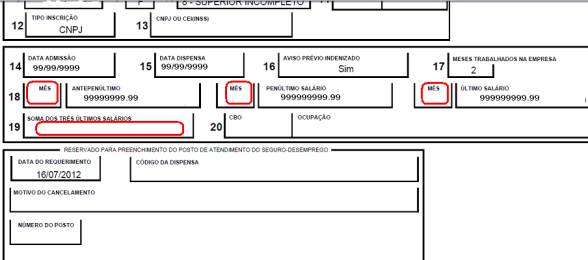
Especificações
técnicas do arquivo SDWEB
Nome do arquivo: Tem que conter a extensão "SD".
Por exemplo: DESLIGAMENTOS_22OUT10.SD
DESCRIÇÃO DOS CAMPOS
REGISTRO HEADER
Registro que marca o início do arquivo.
CAMPOS DO REGISTRO:
TIPO REGISTRO numérico, 2 posições, obrigatoriamente 00(zeros)
TIPO IDENTIFICADOR numérico, 1 posição
Preencha com o tipo de identificador do estabelecimento a
informar.
1 - CNPJ
2 - CEI
IDENTIFICADOR EMPRESA numérico, 14 posições
Número identificador do estabelecimento. Não havendo inscrição
do estabelecimento no Cadastro Nacional de Pessoa Jurídica
(CNPJ), informar o número de registro no CEI (Código Específico
do INSS). O número do CEI tem 12 posições, preencher este
campo com 00(zeros) à esquerda.
VERSÃO LAYOUT numérico, 3 posições, 001(zero, zero, um)
FILLER caracter, 280 posições
Deixar reservado com brancos.
REGISTRO DE REQUERIMENTO
Registro que contém as informações do requerimento de cada
funcionário a informar.
CAMPOS DO REGISTRO:
TIPO REGISTRO numérico, 2 posições, obrigatoriamente 01(zero,
um)
CPF numérico, 11 posições
Número do Dispensado no Cadastro de Pessoa Física
NOME caracter, 40 posições
Preencha com o nome completo do dispensado, abreviando os nomes
intermediários, quando necessário - deixando 01(um) espaço
em branco onde houver ponto, apóstrofo e entre nomes, mesmo que
abreviados.
ENDEREÇO DO REQUERENTE
LOGRADOURO caracter, 40 posições
Utilize este campo para a descrição do logradouro do dispensado.
Exemplo: Rua Sete de Setembro.
COMPLEMENTO LOGRADOURO caracter, 16 posições (o preenchimento
deste campo passa a ser obrigatório)
Utilize este campo para complementar o campo logradouro do
dispensado. Exemplo: número, apartamento, bloco, etc.
CEP numérico, 8 posições
Preencha com o código de endereçamento postal (CEP) do endereço
do dispensado.
UF caracter, 2 posições
Informar a Unidade de Federação do endereço do dispensado.
DDD numérico, 2 posições
Informar DDD do telefone do dispensado. Campo não obrigatório.
TELEFONE numérico, 8 posições
Informar o número do telefone do dispensado. Campo não
obrigatório.
NOME DA MÃE caracter, 40 posições
Preencha com o nome completo da mãe do dispensado, abreviando os
nomes intermediários, quando necessário - deixando 01
(um) espaço em branco onde houver ponto, apóstrofo e entre
nomes, mesmo que abreviados.
PIS-PASEP numérico, 11 posições
Preencha com o número do dispensado no cadastro do PIS-PASEP. Se
houver mais de um, informar o mais antigo.
NÚMERO DA CTPS numérico, 8 posições
Número da Carteira de Trabalho e Previdência Social do
dispensado.
SÉRIE DA CTPS numérico/caracter, 5 posições
Série da Carteira de Trabalho e Previdência Social do
dispensado.
UF DA CTPS caracter, 2 posições
Informar a Unidade de Federação da Carteira de Trabalho e
Previdência Social do dispensado.
CBO numérico, 6 posições
Preencha com o código de ocupação do dispensado, conforme
Classificação Brasileira de Ocupações.
DATA ADMISSÃO numérico, 8 posições
Preencha com a data de admissão do dispensado no estabelecimento,
conforme registro na Carteira de Trabalho e Previdência
Social. (Formato DDMMAAAA ,onde DD = dia, MM = mês e AAAA =
ano).
Exemplo: 05/12/1988, informar 05121988.
DATA DEMISSÃO numérico, 8 posições
Preencha com a data de demissão do dispensado no
estabelecimento, conforme registro na Carteira de Trabalho e Previdência
Social. (Formato DDMMAAAA onde DD = dia, MM = mês e AAAA = ano).
Exemplo: 05/09/2003, informar 05092003.
SEXO numérico, 1 posição
Preencha com o código 1 ( Masculino ) ou 2 ( Feminino ).
GRAU DE INSTRUÇÃO numérico, 2 posições
Define o grau de instrução do empregado. Preencha com o código
correspondente:
01 - Analfabeto
02 - Até 5o. ano Incompleto do Ensino Fundamental
03 - 5o. Ano do Ensino Fundamental
04 - Do 6o. Ao 9o. Ano do Ensino Fundamental
05 - Ensino Fundamental completo
06 - Ensino Médio incompleto
07 - Ensino Médio completo
08 - Educação Superior incompleta
09 - Educação Superior completa
10 - Mestrado completo
11 - Doutorado completo
DATA NASCIMENTO numérico, 8 posições
Preencha com a data de nascimento do dispensado. (Formato
DDMMAAAA onde DD =dia, MM = mês e AAAA = ano).
HORAS TRABALHADAS numérico, 2 posições
Preencha com o número normal de horas de trabalho, por semana
(de 1 a 44).
3 ÚLTIMOS SALÁRIOS
Preencha com o valor correspondente aos 3 (três) últimos
salários recebidos pelo trabalhador, considerando, inclusive, os centavos
após a vírgula. (Exemplo: R$ 250,80 , informar 0000025080)
Se o trabalhador não recebeu os 3 últimos salários nesta
empresa, preencha com o valor de dois ou, em última hipótese, apenas o
valor do último salário, desde que não seja possível comprovar,
pela Carteira de Trabalho e Previdência Social, os percebidos
anteriormente de outro empregador.
Considerar SALÁRIO a quantia recebida pelo Trabalhador, de
acordo com a definição da CLT, mais comissões, percentagens,
gratificações adicionais e outros valores normalmente
considerados como integrantes do salário, conforme a Consolidação das Leis
do Trabalho;
Se o trabalhador recebe salário por hora, dia, semana ou
quinzena, calcule o valor mensal equivalente;
Se o trabalhador não recebeu os últimos 3 salários, face ao gozo
de auxílio-doença ou prestação de serviço militar (obrigatório),
preencha com dois ou , em última hipótese, com o último salário.
Caso o dispensado não tenha trabalhado o mês completo,
preencher com o valor do salário integral do mês.
ANTEPENÚLTIMO SALÁRIO numérico, 10 posições. Campo não
obrigatório.
Preencha com o antepenúltimo salário recebido pelo dispensado.
PENÚLTIMO SALÁRIO numérico, 10 posições. Campo não obrigatório.
Preencha com o penúltimo salário recebido pelo dispensado.
ÚLTIMO SALÁRIO numérico, 10 posições.
Preencha com o último salário recebido pelo dispensado.
NÚMERO DE MESES TRABALHADOS numérico, 2 posições
Preencher com zeros.
RECEBEU 6 ÚLTIMOS SALÁRIOS numérico, 1 posição
Preencher com zero.
AVISO PRÉVIO INDENIZADO numérico, 1 posição
Preencha com o código 1 (sim), se o dispensado tem o aviso
prévio indenizado.
Preencha com o código 2 (não), se o dispensado não tem o aviso
prévio indenizado.
CÓDIGO BANCO numérico, 3 posições
Preencher com zeros.
CÓDIGO AGÊNCIA numérico, 4 posições
Preencher com zeros.
DV DA AGÊNCIA numérico, 1 posição
Preencher com zero.
FILLER caracter, 28 posições
Deixar reservado com brancos.
REGISTRO TRAILLER
Registro marca o fim do arquivo.
CAMPOS DO REGISTRO:
TIPO REGISTRO numérico, 2 posições, obrigatoriamente 99(nove
nove)
TOTAL DE REQUERIMENTOS INFORMADO numérico, 5 posições
Preencha com o total de registros de requerimento ( registro
tipo 01 ) informados no arquivo.
FILLER caracter, 293 posições
Deixar reservado com brancos.
OBSERVAÇÃO
Para informar desligamentos de mais de uma empresa, é necessário
repetir o mesmo formato para a segunda empresa. Ou seja, cada
empresa agrupará os seus movimentos de desligamentos.
EXEMPLO:
00HearderEmpresa1
01Requerimento Trabalhador 1
01Requerimento Trabalhador 2
99Trailler
00HearderEmpresa2
01Requerimento Trabalhador 3
01Requerimento Trabalhador 4
99Trailler
LLConsulte Soli Deo gloria
